
สารบัญ:
- ผู้เขียน John Day [email protected].
- Public 2024-01-30 13:04.
- แก้ไขล่าสุด 2025-01-23 15:12.



ไม่ว่าคุณจะเพิ่งเริ่มต้นการผจญภัยทางอิเล็กทรอนิกส์และเพียงแค่ต้องตรวจสอบรหัสตัวต้านทาน 5 วงหรือเหมือนตัวฉัน คุณได้สะสมส่วนประกอบจำนวนมากตลอดหลายปีที่ผ่านมา และไม่ค่อยแน่ใจว่าส่วนประกอบเหล่านั้นคืออะไรหรือว่าเป็นอย่างไร ยังคงทำงานอยู่ เครื่องมือทดสอบส่วนประกอบนี้จะช่วยคุณได้ มีความยืดหยุ่นสูงและถึงแม้จะบอกว่าเครื่องทดสอบทรานซิสเตอร์ก็สามารถทำได้มากกว่านั้น
ในคำแนะนำนี้ ฉันจะแสดงวิธีสร้างผู้ทดสอบจากชุดอุปกรณ์ ฉันแสดงขั้นตอนการสร้างที่สมบูรณ์และชี้ให้เห็นปัญหาที่อาจเกิดขึ้น วิดีโอแสดงการสร้างและขั้นตอนต่อไปนี้จะอธิบายกระบวนการ
ชุดนี้มีอยู่ในลิงค์นี้:
DIY M12864 กราฟิกรุ่นทดสอบทรานซิสเตอร์ ชุด LCR ESR PWM
ไม่มีคำแนะนำเกี่ยวกับชุดอุปกรณ์ แต่แผงวงจรมีป้ายบอกค่าส่วนประกอบอย่างชัดเจน เพียงระมัดระวังในการเลือกส่วนประกอบที่ถูกต้องและวางตามที่แสดง
ขั้นตอนที่ 1: ประสานตัวต้านทาน
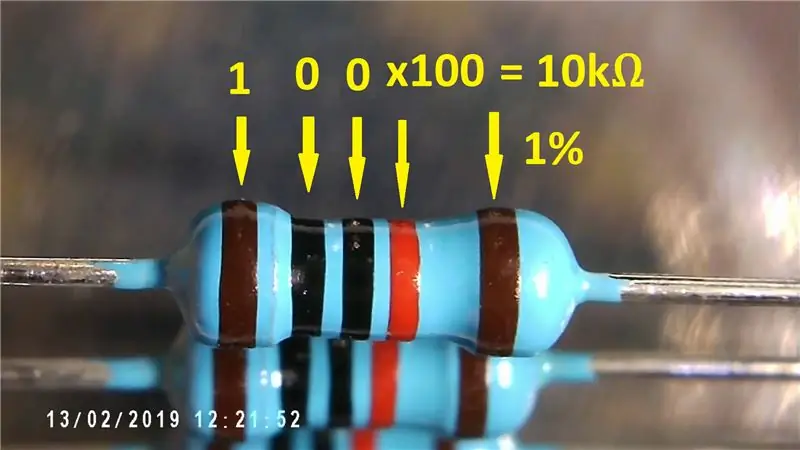
เมื่อสร้างชุดอุปกรณ์เหล่านี้เป็นความคิดที่ดีที่จะเริ่มต้นด้วยส่วนประกอบที่มีโปรไฟล์ต่ำสุดก่อนและนั่นคือตัวต้านทาน ค่าตัวต้านทานอยู่ในรหัสสีห้าแถบ และนั่นไม่ใช่เรื่องง่ายที่จะถอดรหัสเสมอไป ตรวจสอบแต่ละค่าด้วยมัลติมิเตอร์เพื่อให้แน่ใจ
หลังจากการบัดกรี ให้ระมัดระวังเมื่อตัดตัวนำส่วนประกอบให้ราบเรียบกับบอร์ด อย่าปล่อยให้ผู้นำบินไปทุกที่เพราะพวกเขาจะหาทางของพวกเขาในที่ที่พวกเขาไม่ต้องการอย่างแน่นอน!
ขั้นตอนที่ 2: ประสานตัวเก็บประจุ



ตัวเก็บประจุส่วนใหญ่ทำเครื่องหมายไว้อย่างชัดเจน มีตัวเก็บประจุนาโนฟารัด 1 ตัวที่ทำเครื่องหมายเป็น 1 n J ซึ่งระบุไว้อย่างชัดเจนบนกระดาน มีตัวเก็บประจุแบบอิเล็กโทรไลต์สองตัวที่โพลาไรซ์ ดังนั้นให้ใส่ใจเมื่อทำการติดตั้ง ด้านลบถูกทำเครื่องหมายบนตัวเก็บประจุและบนแผงวงจรด้านลบจะแสดงด้วยเส้น ตะกั่วที่เป็นบวกของตัวเก็บประจุจะยาวขึ้น มีตัวเก็บประจุพิเศษรวมอยู่ด้วย แต่นี่ไม่ใช่ส่วนหนึ่งของโครงสร้างสำหรับสอบเทียบเครื่องทดสอบ ในรูปวงกลมสีเหลือง
เมื่อติดตั้งตัวเก็บประจุขนาดเล็ก 22 Picofarad สองตัว อย่าดันหรือกดลงไปบนบอร์ดมากเกินไป หากคุณพยายามบังคับพวกมันจนสุดทางแผงวงจร พวกมันจะแตก
ขั้นตอนที่ 3: ประสานทรานซิสเตอร์

ถัดไปพอดีกับทรานซิสเตอร์ ฉันใส่สเปเซอร์ทองเหลืองตัวหนึ่งสำหรับ LCD ไว้บนกระดานเป็นจุดอ้างอิงสำหรับความสูง คุณไม่ต้องการให้ทรานซิสเตอร์ยื่นออกมามากเกินไปและสัมผัสกับ LCD ตรวจสอบให้แน่ใจว่าได้ตรวจสอบหมายเลขชิ้นส่วนทรานซิสเตอร์กับเครื่องหมาย PCB
ขั้นตอนที่ 4: ประสานส่วนประกอบที่เหลือ


ตอนนี้ใส่ส่วนประกอบที่เหลือ คลิปสำหรับแบตเตอรี่, สวิตช์, ซ็อกเก็ตสำหรับโปรเซสเซอร์, คริสตัล, ซ็อกเก็ตสำหรับ LCD และซ็อกเก็ต "ZIF" ที่ไม่มีแรงแทรก สองรายการนี้มาพร้อมกับชุดของฉันด้วยเหตุผลบางอย่าง เลือกสีที่คุณชื่นชอบ!
ขั้วต่อที่ด้านบนสุดสำหรับ LCD ทำเครื่องหมายเป็น 5 ถึง 12 ซึ่งตรงกับส่วนหัวที่คุณบัดกรีบน LCD ซึ่งเริ่มต้นที่พิน 5 ใช้ความระมัดระวังเล็กน้อยกับคริสตัล ขาผ่านฉนวนแก้ว ดังนั้นอย่าเครียดที่ขามากเกินไป ซ็อกเก็ตสำหรับโปรเซสเซอร์มีข้อบ่งชี้สำหรับพิน 1 มีรอยบุบเล็กน้อยที่ด้านบน นั่นแสดงว่ามุมบนเป็นพิน 1 ในที่สุด LED จะถูกทำเครื่องหมายอีกครั้งบนแผงวงจร มีด้านหนึ่งแบนเพื่อระบุตะกั่วเชิงลบ และในทำนองเดียวกันกับตัวเก็บประจุ ขาบวกของ LED จะยาวกว่า
ขั้นตอนที่ 5: ตรวจสอบแรงดันไฟฟ้า

ก่อนติดตั้งโปรเซสเซอร์ ให้ต่อแบตเตอรี่และตรวจสอบการเชื่อมต่อพลังงานบนชิป ในการทำเช่นนั้นเรานับถอยหลังไปที่พิน 7 ซึ่งควรเป็นค่าบวกและพิน 22 ควรเป็นค่าลบและอยู่ตรงข้ามกันในซ็อกเก็ต IC คุณควรเห็น +5 โวลต์ที่พิน 7 เมื่อคุณกดสวิตช์ลง เราสามารถใส่โปรเซสเซอร์เข้าไปได้แล้ว เนื่องจากขาที่ใส่มานั้นอาจจะยื่นออกมาเล็กน้อยเกินกว่าจะใส่ในซ็อกเก็ตได้ ค่อยๆ งอหมุดไปบนพื้นผิวที่ป้องกันไฟฟ้าสถิตย์ โดยให้หมุดชี้ลงไปตรงๆ
บนโปรเซสเซอร์ พินหนึ่งถูกระบุด้วยการเยื้องที่ปลายด้านหนึ่ง ตรวจสอบว่าหมุดทั้งหมดกลับเข้าไปในซ็อกเก็ตแล้ว
ติดตั้งแผง LCD และแบตเตอรี่เพื่อทดสอบว่าใช้งานได้หรือไม่
ขั้นตอนที่ 6: การปรับเทียบ
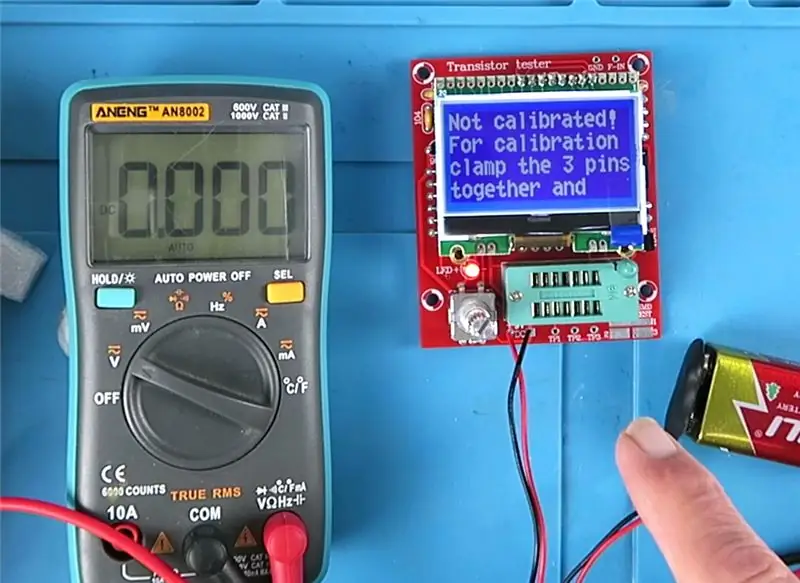
ในการปรับเทียบหน่วย เราจำเป็นต้องสร้างสายเชื่อมโยงเพื่อเชื่อมต่อกับเทอร์มินัล 1 2 และ 3 บนซ็อกเก็ต ZIF 3 ตำแหน่งแรกคือ "1" ตำแหน่งตรงกลางคือ "2" ถัดจากเส้นที่คุณเห็นในซ็อกเก็ตใน ZIF และสามตำแหน่งสุดท้ายคือ "3" เมื่อลิงก์อยู่กับที่ ให้ทำตามคำแนะนำจนกว่าจะมีข้อความว่า "แยกโพรบ" จากนั้นจึงลบลิงก์ จากนั้นจะแจ้งให้คุณใส่ตัวเก็บประจุสอบเทียบและการทดสอบจะเสร็จสิ้น
ขั้นตอนที่ 7: การติดตั้งเคส

ความท้าทายต่อไปคือการติดตั้งโมดูลเข้ากับเคส เมื่อพยายามปรับโมดูลให้เข้ากับเคส เราพบปัญหา เมื่อเราเสนอชิ้นส่วนต่างๆ เนื่องจากความสูงของแผง LCD ซ็อกเก็ต ZIF จะถูกปิด และคุณไม่สามารถใส่น็อตเข้ากับสวิตช์ได้ วิธีแก้ปัญหาของฉันคือขยายช่องตัดสำหรับหน้าจอเพื่อให้ผ่านได้
ฉันได้เปิดช่องที่เหลือสำหรับสลักซ็อกเก็ต ZIF แล้ว ช่วยให้สลักปิดได้เต็มที่
ฉันขอขอบคุณ Banggood ที่จัดหาชุดอุปกรณ์นี้ให้ตรวจสอบ และฉันหวังว่าคุณจะสนุกกับการสร้างมันเหมือนกับที่ฉันทำ
ขั้นตอนที่ 8: เวลาทดสอบ

เมื่อหน่วยเสร็จสมบูรณ์ เราสามารถจัดเรียงกองส่วนประกอบเพื่อระบุและตรวจสอบว่ากำลังทำงานอยู่หรือไม่
แนะนำ:
การออกแบบเกมในการสะบัดใน 5 ขั้นตอน: 5 ขั้นตอน

การออกแบบเกมในการสะบัดใน 5 ขั้นตอน: การตวัดเป็นวิธีง่ายๆ ในการสร้างเกม โดยเฉพาะอย่างยิ่งเกมปริศนา นิยายภาพ หรือเกมผจญภัย
การตรวจจับใบหน้าบน Raspberry Pi 4B ใน 3 ขั้นตอน: 3 ขั้นตอน

การตรวจจับใบหน้าบน Raspberry Pi 4B ใน 3 ขั้นตอน: ในคำแนะนำนี้ เราจะทำการตรวจจับใบหน้าบน Raspberry Pi 4 ด้วย Shunya O/S โดยใช้ Shunyaface Library Shunyaface เป็นห้องสมุดจดจำใบหน้า/ตรวจจับใบหน้า โปรเจ็กต์นี้มีจุดมุ่งหมายเพื่อให้เกิดความเร็วในการตรวจจับและจดจำได้เร็วที่สุดด้วย
AT89S52 - ส่วนประกอบ Veroboard และ Upcycling: 4 ขั้นตอน

AT89S52 - ส่วนประกอบ Veroboard และ Upcycling: สร้าง Arduino บรรพบุรุษของคุณเองด้วยส่วนประกอบอัปไซเคิล 32 I/O ที่ตั้งโปรแกรมได้ นี่เป็นไมโครคอนโทรลเลอร์ที่ตั้งโปรแกรมได้ของ ISP หรือไม่ โครงการสร้างที่ง่ายและให้คำแนะนำ (ตกลง… ฉันซื้อ Veroboard สำหรับอันนี้หรือคุณสามารถทำได้บนเขียงหั่นขนม)
ส่วนประกอบ Mount Mount Salvage: 6 ขั้นตอน (พร้อมรูปภาพ)

Salvage Surface Mount Components: ฉันจะบอกคุณว่าฉันช่วยเหลือส่วนประกอบจากแผงวงจรเก่าและจัดเก็บเพื่อนำกลับมาใช้ใหม่ได้อย่างไร บอร์ดจากฮาร์ดดิสก์ไดรฟ์เก่า (ซึ่งค่อนข้างใหม่) จะแสดงเป็นตัวอย่าง ภาพถ่าย (ที่ถ่ายโดยใช้สแกนเนอร์ของฉัน) แสดงบอร์ดดังกล่าว หลังจากที่ฉัน
ส่วนประกอบ SMD สามแกน เข็มที่สาม: 9 ขั้นตอน

ส่วนประกอบ SMD แบบสามแกนแบบสามแกน: ฉันเหมือนกับคนอื่นๆ อีกหลายคน ที่มีปัญหาในการจับส่วนประกอบยึดพื้นผิวขณะที่ฉันประสานพวกมัน เนื่องจากความจำเป็นทำให้เกิดการประดิษฐ์ ฉันได้รับแรงบันดาลใจในการสร้างสถานีงานที่จะแก้ปัญหาของฉัน นี้เป็นเรื่องง่ายมากที่จะสร้าง ราคาไม่แพง และเ
